

在Vitis中调试ARM可信固件和U-boot
电子说
描述
本文来自 XILINX 产品应用工程师Stephen MacMahon
在本篇博文中,我们将探讨如何在 Vitis 中调试 Zynq UltraScale 器件启动镜像。这些启动镜像包括 ARM 可信固件 (ATF) 和 U-boot。
本篇博文乃是系列博文中的一篇,此系列博文旨在探讨如何在 Petalinux 镜像中调试各种组件。 (更多系列博文请持续关注公众号文章推送)
启动镜像调试是任何定制板启动过程中不可或缺的一环,希望本篇博文能够帮助用户完整完成定制板启动镜像的调试工作。即使您使用的是开发板,本篇博文也将能够提供有关启动镜像在 Zynq UltraScale 器件上的工作方式方面的诸多实用见解。
启动镜像的生成途径多种多样。用户可以使用 PetaLinux/Yocto,或者也可以从 GiT 源代码手动构建镜像。本文将演示如何使用 PetaLinux 2020.1 来为 Zynq UltraScale 器件创建启用调试功能的启动镜像。
PetaLinux 流程:
在此次演示中使用的是 ZCU104 板,但其中步骤应适用于所有 Zynq UltraScale 器件。
在 images/Linux 文件夹中提供的 u-boot.elf 不具有在 Vitis 中进行调试所需的符号信息。因此,我们将使用 PetaLinux 内的工作目录下的 u-boot 二进制文件。
并且 PetaLinux 移除了其中间文件以节省磁盘空间,因此我们需要在 PetaLinux 工程中禁用此功能。
下列步骤演示了用户如何获取启用调试功能的 ATF 和 U-boot:
petalinux-create -t project --template zynqMP -n linux_image cd linux_image
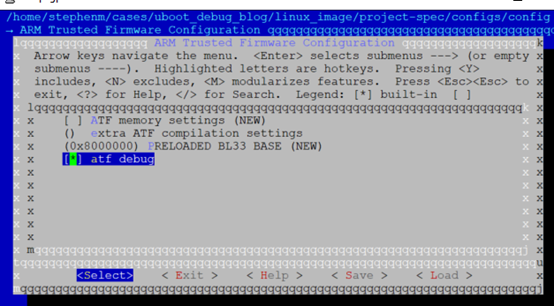
注: 很遗憾,在 PetaLinux 存在 1 个已知问题,即无法将 debug=1 传递到此处的 makefile。用户可以使用此处所述的变通方法来手动添加该值。
用户还应注意 TMP 目录:
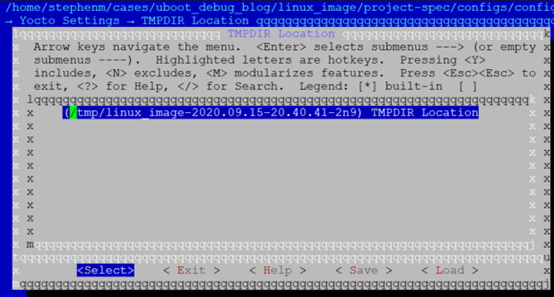
退出“配置 (Config)”屏幕并单击“Save”以保存。
如上所述,PetaLinux 提供的 u-boot 可执行文件不具有调试所需的符号信息。用户可以通过修改 build/conf 文件夹下的 local.conf 文件来阻止 PetaLinux 移除中间构建文件。
创建任何构建时都会创建 build 文件夹,因此我们可以执行 petalinux-build,随后使用 Ctrl + c 在创建此文件时停止操作。打开 local.conf 文件并注释掉以下行:
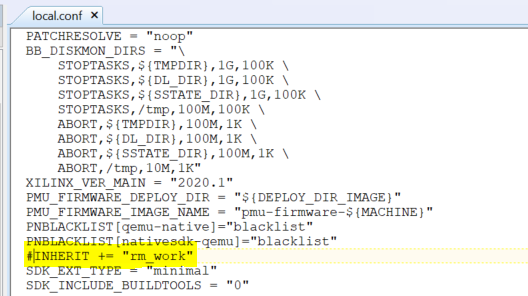
现在,只需构建启动镜像并使用 PetaLinux 创建可启动镜像 (BOOT.BIN) 即可
petalinux-build -c bootloader
完成构建后,将 u-boot 重命名为 u-boot.elf 并从 tmp 文件夹复制到 images/linux 文件夹中:

下一步,使用 PetaLinux 创建可启动镜像 (BOOT.BIN)
cd images/linux petalinux-package --boot --u-boot
作为完整性检查,我们还可测试可执行文件以确认其中包含符号信息:
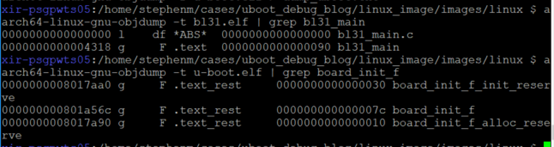
在 Vitis 中执行调试:
我发现调试启动镜像最简单的方法是将启动镜像加载到 SD/QSPI 上,并在运行目标上执行调试。
启动 Vitis 并关闭欢迎屏幕。
创建新的“调试配置 (Debug Configuration)”:
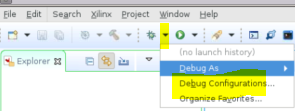
双击“单应用调试 (Single Application Debug)”:
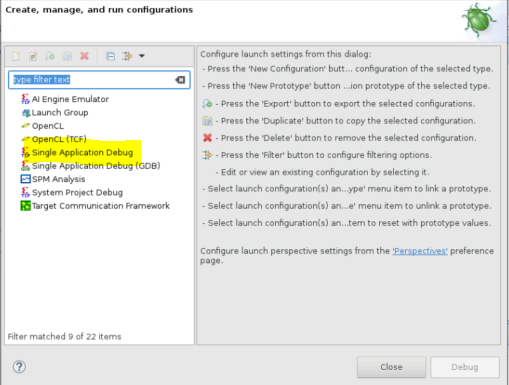
将“调试类型 (Debug Type)”设置为“连接到运行目标 (Attach to Running Target)”:
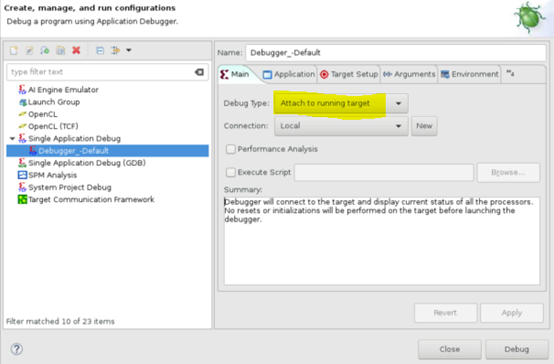
注: 由于我当前使用远程连接,因此还需一并设置远程连接。
选择“应用并调试 (Apply and Debug)”。这样即可打开调试透视图。
您可以看到其中 Cortex A53 正在运行(我们的启动镜像)。
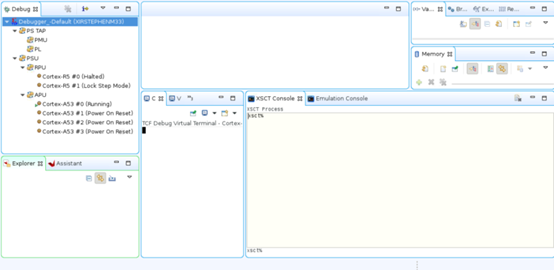
重定位前的调试:
展开赛灵思软件命令行工具 (XSCT) 窗口。
我们要在其中将符号文件传递给 Cortex A53 #0 以供 ATF 和 U-Boot 使用。
在 XSCT 中使用 memmap 命令设置符号文件:
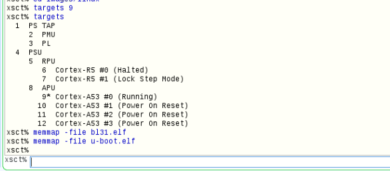
然后即可在 ATF 和 U-Boot 中添加中断点。
我将 ATF 中的中断点设置在 bl31_main,将 U-boot 中的中断点设置在 board_init_f:
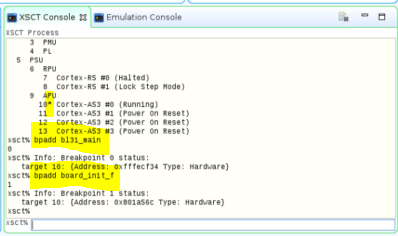
如果将板掉电并重新上电,则会在 ATF 中看到中断点被命中。
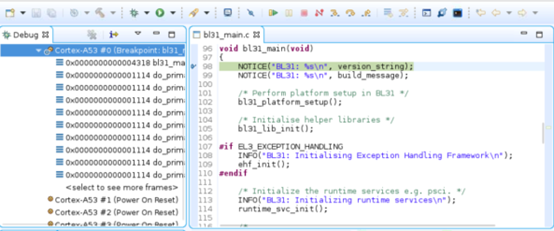
随后,用户可以执行恢复 (resume)、单步进入 (step into)、单步跳过 (step over) 等:
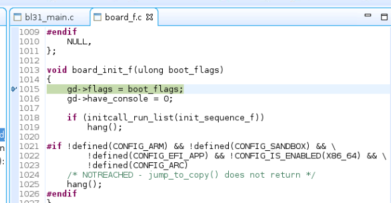
用户可以单步执行此处代码。例如,用户可以使用其中的 setup_reloc 功能来查找 uboot 重定位地址(或者使用 bdinfo)。
重定位地址因用户而异,我这里的重定位地址为 0x77DE5000。
重定位后的调试:
uboot 代码将对自身进行重定位,由于我们已映射符号文件存储器,因此,该重定位地址是错误的。
由此导致我们需要传递重定位地址以便调试器能够对此进行补偿:
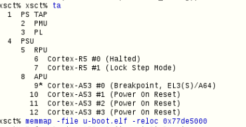
让我们使用 board_init_r 功能。
这是重定位后处理功能:
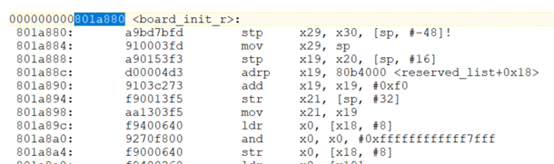
重定位后,board_init_r 地址将变为 0x77DE5000 + 0x801A880 = 0x7FDFF880。
如果我在 board_init_r 处添加中断点,即可看到实际地址符合预期:

如果此时掉电并重新上电,则将命中 ATF 中的中断点,并且此时还会命中重定位后的 U-boot。
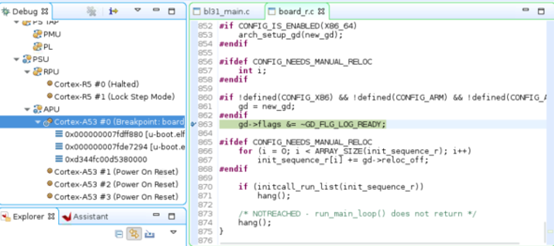
-
一种在U-BOOT中嵌入千兆网络功能的方法2010-02-05 778
-
u-boot的Makefile分析2010-05-17 2065
-
Linux U-Boot开发指南2023-03-06 1313
-
Porting U-Boot to the Control2010-01-25 531
-
基于ARM9的U-Boot自动识别启动实现2013-03-04 1086
-
基于AM335x的U-Boot/SPL 的CCS 调试2014-08-21 9287
-
u-boot简介2017-10-14 3560
-
如何使用Xilinx SDK调试u-boot代码2018-11-27 4220
-
如何在 Vitis 中调试 Zynq UltraScale 器件启动镜像2021-06-01 3413
-
深度解析U-Boot网络实现2022-02-07 524
-
在u-boot中使用ethernet的方法2022-07-21 3918
-
U-boot的QSPI驱动移植方法及验证方法2023-04-14 2967
-
imx6ull开发板u-boot下网络部分的移植和调试2023-07-12 2877
-
U-boot的基本介绍2023-07-14 2876
-
u-boot armv8链接脚本2023-12-07 675
全部0条评论

快来发表一下你的评论吧 !

